Comment diffuser des photos sur Chromecast depuis l'iPhone : Un guide complet
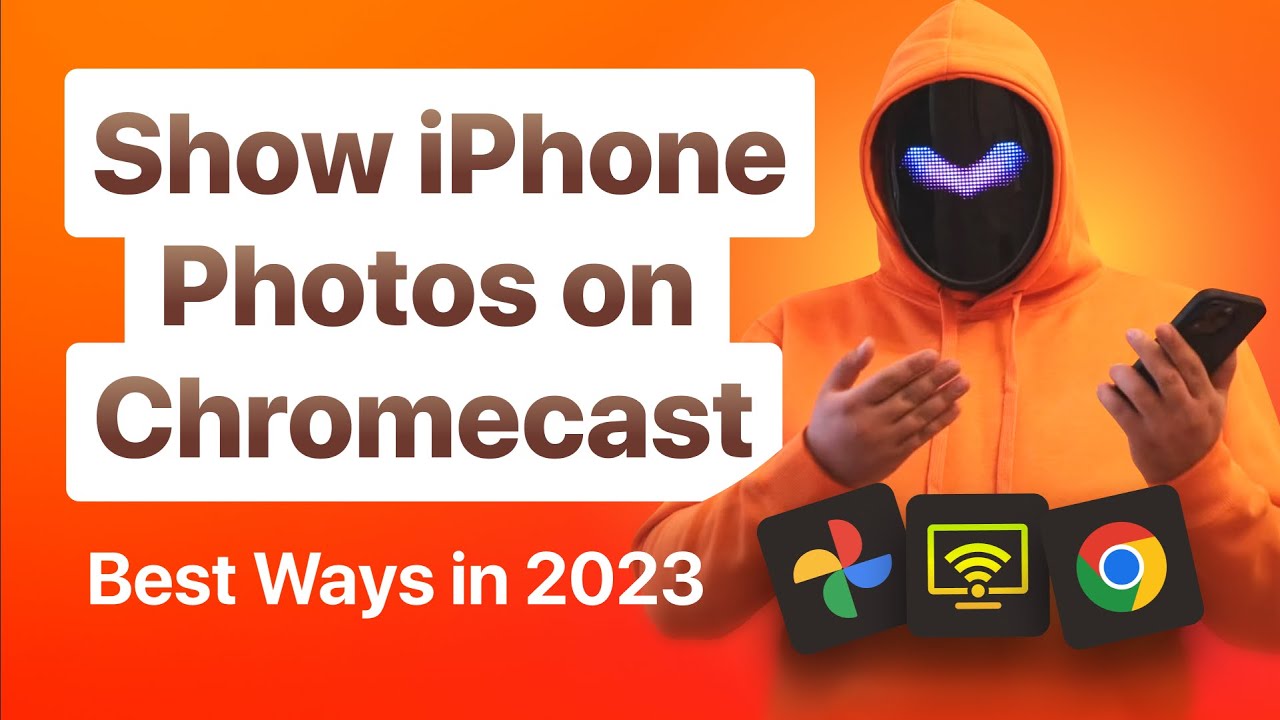
Bonjour à tous ! Vous souhaitez devenir compétent en Diffusion de photos depuis l'iPhone? Nous avons ce qu'il vous faut ! 👍 C'est particulièrement pratique si vous souhaitez présenter votre collection de photos de manière impressionnante sur un téléviseur, notamment lors de rencontres sociales.🎉 Plus besoin de tourner autour des petits écrans de téléphone pour voir les photos. 🤳 Nous examinons principalement les solutions gratuites, mais nous nous penchons également sur les options payantes ! Allons-y ! 🚀
Google Photos : La solution officielle
Le premier est Google PhotosChromecast, un moyen simple de diffuser les photos de l'iPhone. Il charge rapidement les grandes images sans sacrifier la qualité. Il comprend également un éditeur intégré. 🖼️ Voici comment utiliser Google Photos avec Chromecast : assurez-vous que votre iPhone et Chromecast sont sur le même réseau Wi-Fi, téléchargez et ouvrez Google Photos, connectez-vous à Google et choisissez votre photo ou votre album. L'option de diffusion apparaît en haut à droite. Sélectionnez votre appareil Chromecast, et voilà ! Les photos que vous visualisez seront reflétées sur l'écran du téléviseur. Pour arrêter, il suffit d'appuyer à nouveau sur "cast" et de se déconnecter. C'est aussi simple que cela ! ✅
Du Cast : L'option du tiers
Si vous voulez en savoir plus sur votre galerie de photos ou si vous n'avez pas envie de relier vos photos à votre compte Google, pensez à Du Cast. Il diffuse des photos et des vidéos, et reflète l'écran de votre iPhone pour améliorer votre expérience visuelle. Après avoir téléchargé Du Cast sur l'App Store et fourni les autorisations Wi-Fi et Bluetooth nécessaires, ignorez l'invite d'abonnement pour accéder à la version gratuite. Depuis l'écran principal, choisissez "photos", autorisez l'accès à vos fichiers photo, sélectionnez votre photo préférée et elle s'affichera sur votre téléviseur. C'est simple comme bonjour ! 🍰
Solution de bureau : Google Chrome et Photos Web Client
Pour utilisateurs du bureauPour diffuser des photos, vous pouvez utiliser Google Chrome et le client web Photos. 🖥️ Cette méthode consiste à connecter les deux appareils au même réseau Wi-Fi, à ouvrir Google Chrome, à naviguer vers Google Photos, à sélectionner la photo/l'album que vous souhaitez diffuser, à cliquer sur "partager", puis sur "diffuser". Choisissez votre Chromecast et choisissez de diffuser un seul onglet ou l'intégralité du navigateur. 🖱️ Pour arrêter, il suffit de cliquer sur "cast", puis sur "stop casting".💻
Conclusion : 🏁
Et voilà ! Un guide facile à suivre sur la façon de diffuser les photos de votre iPhone sur un écran plus grand ! 🎉 Nous espérons que l'une des méthodes présentées fonctionnera pour vous. Si vous avez trouvé ce guide utile, pensez à aimer et à vous abonner pour plus de contenu similaire. 👍 Nous sommes impatients de connaître votre avis ou de répondre à vos questions. Rendez-vous dans le prochain guide ! 😊
FAQ
Qu'est-ce que le Chromecast ?
Chromecast est un appareil de diffusion en continu de Google qui vous permet de diffuser du contenu depuis votre smartphone, votre tablette ou votre ordinateur vers votre téléviseur.
Puis-je diffuser des photos depuis mon iPhone ?
Oui, vous pouvez diffuser des photos de votre iPhone sur votre téléviseur.
De quelle application ai-je besoin pour diffuser des photos sur Chromecasting depuis mon iPhone ?
Vous aurez besoin de l'application Google Home pour diffuser des photos depuis votre iPhone.
L'application Google Home est-elle gratuite ?
Oui, l'application Google Home est mise à disposition gratuitement par Google.
Quelles sont les étapes à suivre pour diffuser des photos sur Chromecast depuis mon iPhone ?
Les étapes consistent à connecter votre Chromecast et votre iPhone au même Wi-Fi, à ouvrir l'application Google Home, à choisir l'appareil vers lequel vous souhaitez diffuser et à sélectionner la photo que vous souhaitez diffuser.
L'iPhone et le Chromecast doivent-ils être sur le même réseau Wi-Fi ?
Oui, les deux appareils doivent être connectés au même réseau Wi-Fi pour que Chromecast fonctionne.
Puis-je également diffuser des vidéos à partir de mon iPhone ?
Oui, vous pouvez diffuser des photos et des vidéos de votre iPhone vers votre téléviseur à l'aide de Chromecast.
Le Chromecast doit-il être branché sur mon téléviseur pour fonctionner ?
Oui, le Chromecast doit être branché sur un port HDMI de votre téléviseur pour fonctionner.
Puis-je diffuser des photos de mon iPhone sur un téléviseur non intelligent ?
Oui, tant que votre téléviseur dispose d'un port HDMI, vous pouvez utiliser un Chromecast.
Quel type de photos puis-je diffuser à partir de mon iPhone ?
Vous pouvez diffuser sur Chromecast toutes les photos qui se trouvent sur votre iPhone.
Puis-je diffuser sur Chromecast un diaporama de photos de mon iPhone ?
Oui, vous pouvez sélectionner plusieurs photos et créer un diaporama sur Chromecast à partir de votre iPhone.
De quel type de téléviseur ai-je besoin pour utiliser Chromecast ?
Tout téléviseur doté d'un port HDMI peut être utilisé avec un appareil Chromecast.
Puis-je contrôler le Chromecast depuis mon iPhone une fois que la photo est affichée ?
Oui, vous pouvez contrôler le Chromecast depuis votre iPhone, y compris la mise en pause, la lecture et le saut vers l'avant ou vers l'arrière.
Puis-je diffuser des photos depuis mon iPhone si je n'ai pas de réseau Wi-Fi ?
Non, un réseau Wi-Fi est nécessaire pour diffuser des photos à partir de votre iPhone.
Ai-je besoin d'un compte Google pour utiliser Chromecast ?
Oui, vous avez besoin d'un compte Google pour utiliser Chromecast.
Y a-t-il une limite au nombre de photos que je peux diffuser à partir de mon iPhone ?
Non, il n'y a pas de limite au nombre de photos que vous pouvez diffuser à partir de votre iPhone.
D'autres personnes peuvent-elles utiliser mon Chromecast ?
Oui, d'autres personnes peuvent utiliser votre Chromecast à condition qu'elles soient connectées au même réseau Wi-Fi.
Puis-je diffuser des photos à partir d'autres applications que l'application Photos sur mon iPhone ?
Oui, vous pouvez diffuser du contenu à partir de n'importe quelle application compatible avec Chromecast.
L'utilisation de Chromecast va-t-elle épuiser la batterie de mon iPhone ?
L'utilisation de Chromecast peut solliciter un peu la batterie de votre iPhone, mais elle ne devrait pas réduire de manière significative son autonomie.
Puis-je utiliser mon iPhone pour diffuser des photos ?
Oui, vous pouvez utiliser votre iPhone normalement pendant la diffusion de photos par Chromecasting.
Puis-je diffuser des photos de mon iPhone sur plusieurs téléviseurs en même temps ?
Non, vous ne pouvez utiliser Chromecast que sur un seul appareil à la fois.
Le Chromecast est-il compatible avec tous les modèles d'iPhone ?
Chromecast est compatible avec les iPhones fonctionnant sous iOS 12.0 et plus.
Puis-je personnaliser le diaporama des photos que je diffuse à partir de mon iPhone ?
Oui, vous pouvez sélectionner les photos que vous souhaitez inclure dans votre diaporama.
Puis-je diffuser sur Chromecast des photos en direct depuis mon iPhone ?
Non, les Live Photos ne peuvent pas être diffusées par Chromecasted à partir d'un iPhone.
Existe-t-il une version de bureau de Chromecast ?
Oui, vous pouvez également utiliser Chromecast à partir d'un ordinateur de bureau ou d'un ordinateur portable.
Que dois-je faire si mes photos ne parviennent pas à être diffusées sur Chromecast depuis l'iPhone ?
Si vos photos ne parviennent pas à Chromecast depuis votre iPhone, essayez de redémarrer votre Wi-Fi, l'application Google Home et votre Chromecast.
Puis-je utiliser un VPN lors de la diffusion en Chromecasting depuis mon iPhone ?
Non, vous ne pouvez pas utiliser un VPN lorsque vous diffusez un programme Chromecasting à partir de votre iPhone.
Quelle est la résolution maximale des photos que je peux diffuser à partir de mon iPhone ?
La résolution maximale dépend du modèle de Chromecast. Le Chromecast Ultra prend en charge la résolution 4K Ultra HD.
Le Chromecasting de l'iPhone vers la TV est-il sûr et sécurisé ?
Oui, la diffusion en Chromecasting de votre iPhone vers votre téléviseur est sûre et sécurisée, car les données sont transmises via une connexion cryptée.
Puis-je diffuser de la musique de mon iPhone avec des photos ?
Oui, vous pouvez diffuser de la musique et des photos depuis votre iPhone.
 ping.fm
ping.fm 